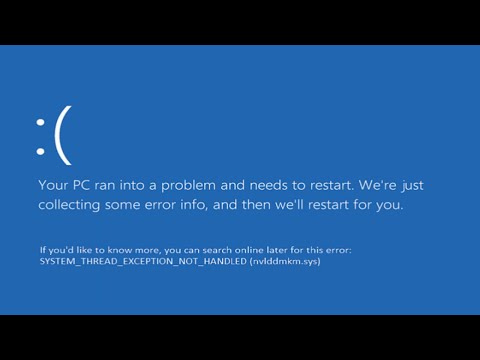Nếu bạn nhận được lỗi Dừng trên Windows 10/8/7 với thông báo lỗi - L POWERI ĐIỆN NỘI BỘ với mã kiểm tra lỗi 0x000000A0, nó chỉ ra rằng trình quản lý chính sách quyền lực gặp phải lỗi nghiêm trọng, điều này có nghĩa là nó có thể xảy ra do Trình điều khiển hoặc Phần mềm hoặc thậm chí phần cứng bên ngoài. Hướng dẫn này sẽ giúp bạn giải quyết lỗi Màn hình xanh này trên Windows 10/8/7.

INTERNAL_POWER_ERROR BSOD
1] Cập nhật trình điều khiển của bạn
Kiểm tra với Windows Update và xem có bản cập nhật đang chờ xử lý nào liên quan đến Trình điều khiển thiết bị của bạn hay không. Nếu cần thiết, bạn luôn có thể cài đặt chúng theo cách thủ công từ trang web của OEM.
2] Kiểm tra hiệu suất thiết bị và sức khỏe

Mở Windows Defender Security Center và kiểm tra xem có biểu tượng giải thích màu vàng không Hiệu suất thiết bị và sức khỏe. Nhấp vào Xem báo cáo. Bạn có thể thấy Báo cáo sức khỏe hướng tới Dung lượng lưu trữ, Trình điều khiển thiết bị hoặc Ứng dụng và Phần mềm.
3] Chạy ChkDsk
Nếu lỗi có liên quan đến Bộ nhớ, nghĩa là lỗi đĩa cứng, bạn cần phải sửa lỗi đó. Bạn nên chạy chkdsk trong dấu nhắc lệnh để giải quyết những vấn đề đó.

4] Tăng kích thước của tệp Ngủ đông
Mở Command Prompt làm quản trị viên và thực hiện lệnh sau:
powercfg /hibernate /size 100
Kích thước mặc định là 75% và sau khi chạy lệnh này, nó sẽ được tăng lên 100%
Không giúp đỡ à? Nếu không, bạn có thể đảo ngược điều này.
5] Chạy trình khắc phục sự cố
Chạy lệnh sau để mở Trình gỡ rối hiệu suất:
msdt.exe /id PerformanceDiagnostic
Khi nó được mở ra, hãy chạy nó.
Chạy lệnh sau để mở Trình khắc phục sự cố bảo trì hệ thống:
msdt.exe /id MaintenanceDiagnostic
Khi nó được mở ra, hãy chạy nó.
Bạn cũng có thể chạy Trình khắc phục sự cố màn hình xanh. Trình khắc phục sự cố tích hợp dễ dàng chạy và sửa lỗi BSOD một cách tự động. Trình khắc phục sự cố màn hình xanh Windows 10 trực tuyến của Microsoft là một trình hướng dẫn nhằm giúp người dùng mới làm quen khắc phục lỗi Dừng của họ. Nó cung cấp các liên kết hữu ích trên đường đi.
6] Chạy Windows Defender ngoại tuyến
Bạn có thể quét PC của mình ngoại tuyến bằng Windows Defender để tìm hiểu xem có bất kỳ phần mềm độc hại nào đã ảnh hưởng đến PC của bạn hay không.
7] Gỡ cài đặt phần mềm đã cài đặt gần đây
Nếu vấn đề này xảy ra sau khi cài đặt phần mềm mới, bạn cần phải cài đặt nó. Mở Cài đặt> Hệ thống> Ứng dụng và tính năng. Lựa chọn Sắp xếp theo tên và thay đổi nó thành theo ngày cài đặt. Thay đổi nó thành ứng dụng được cài đặt gần đây bạn muốn xóa, sau đó chọn Gỡ cài đặt.
8] Ngắt kết nối phần cứng và USB bên ngoài
Đảm bảo xóa mọi phần cứng được kết nối và bên ngoài khi nâng cấp hoặc cập nhật. Nhiều lần cập nhật Windows bị kẹt bởi vì nó cố gắng để có được một trình điều khiển cho phần cứng được kết nối có thể được thực hiện sau này.
Tất cả là tốt nhất!